初学者指南:如何开始使用 Raspberry Pi
已发表: 2022-01-29六年前,一款单板计算机问世,改变了修补匠和 DIY 者的游戏规则。 Raspberry Pi 是适用于各种项目(游戏机、家庭流媒体、VPN 服务器等)的理想机器,但第一步是收集您的用品并学习基础知识。 如果您正在使用 Pi 构建某些东西,请从这里开始。
什么是树莓派?
Raspberry Pi是一台纸牌大小的微型计算机。 它使用所谓的片上系统,将 CPU 和 GPU 集成在一个集成电路中,并将 RAM、USB 端口和其他组件焊接到板上以形成一体化封装。
它没有板载存储,但它有一个 SD 卡插槽,可用于存放操作系统和文件。 Raspberry Pi 体积小,耗电量不大,而且相对便宜,只需 35 美元。

非营利组织 Raspberry Pi Foundation 最初将 Pi 设计为用于教授编程的廉价计算机,但它很快在寻求在电子项目中拥有更强大大脑的 DIY 者中流行起来。
自推出以来,已经发布了许多 Pi 模型,其中一些进行了多次修订(如 Raspberry Pi 3 Model B+,它改进了之前的 Model B 的网络功能)。
在撰写本文时,最新的 Pi 是 Raspberry Pi 4(亚马逊加拿大售价 66.00 美元),它配备 1.5GHz 四核 ARM CPU、500MHz VideoCore VI GPU 和 1GB RAM——尽管您可以升级到 4GB 的 RAM 多一点钱。
早期型号的售价仍为 35 美元,但您经常会发现二手型号比标价便宜一些。 这些旧型号产生的热量更少,如果您的项目不需要太多功率,这是一个很好的功能。
你需要什么开始
Raspberry Pi 是您项目的核心,但如果没有电源或存储,单个电路板不会走得太远。 要启动并运行您的项目,您需要做一些事情:
树莓派
最新型号有点难找,因为它的需求量很大,但您可以查看这个经批准的经销商列表,看看它在哪里可以买到。 Raspberry Pi 3 B+等早期型号(亚马逊加拿大 66.00 美元)和 Raspberry Pi 2(亚马逊加拿大 66.00 美元)也在亚马逊上出售, Raspberry Pi Zero也是如此,它在更小的包装中包含更少的功率。

电源
以前版本的 Pi 使用 microUSB 供电,但 Raspberry Pi 4 升级到 USB-C(尽管版本不合规格)。 虽然某些手机充电器可能会很好地为 Pi 供电,但我建议购买专为 Pi 设计的电源适配器,例如CanaKit或Raspberry Pi Foundation的官方型号。 您周围的 USB 充电器可能无法为电路板提供足够稳定的电源,您需要进行的故障排除越少越好。
一张 microSD 卡
大多数较新的 Pi 型号使用 microSD 卡进行存储,原始 Pi 型号 A 和 B 使用普通 SD 卡。 不过,并非所有 SD 卡都能完美运行,因此最好的选择是购买官方的Raspberry Pi microSD 卡(预装操作系统)或此列表中经过测试的兼容卡,例如SanDisk 32GB Ultra 。 您还需要一种将 SD 卡插入计算机的方法,例如这个 USB 适配器。
一件事
从技术上讲,这是可选的,但我们推荐它。 与其把你的裸板放在外面,用一个箱子保护它可能是个好主意。 Pi 4 机箱仍在上市,但对于早期型号, FLIRC 机箱是一个特别好的选择,这要归功于其内置散热器。

当然,还有其他很酷的机箱,例如复古游戏机箱和展示内部硬件的透明机箱。 许多机箱还带有单独的散热器和/或风扇,这有助于保持片上系统运行凉爽。
鼠标、键盘和 HDMI 电缆
根据您的项目,您可能不需要将鼠标和键盘永久连接到您的 Pi 上,但您可能希望将它们放在手边进行初始设置。 如果从主计算机上移除鼠标和键盘太麻烦,请从亚马逊购买便宜的套装,然后对您的HDMI 电缆(或微型 HDMI 电缆,如果您使用 Pi 4)做同样的事情。
您可以让您的生活变得简单,并在官方 Pi 4 套件或CanaKit 的这个 Pi 3 套件中一起购买所有这些配件,但如果您更喜欢零碎购买,如果您已经有多个配件,您可能会节省一些钱大约。

此外,您还需要手头的特定项目所需的任何其他组件——例如,如果您正在构建一台复古游戏机,您将需要一些USB 游戏手柄以及其他一切。
我们的编辑推荐



如何在 SD 卡上安装操作系统
每个项目都需要在树莓派上运行某种操作系统,通常是Raspbian的变体,基金会基于 Debian Linux 的树莓派官方操作系统。 Pi 基金会还提供了一个名为 NOOBS(开箱即用的新软件)的自动安装程序,但出于本指南的目的,我们将跳过它。
由于许多项目需要您自己将图像“闪存”到 SD 卡中,因此现在学习如何执行此操作是一个好主意。 我发现它比 NOOBS 更简单,尽管 NOOBS 是为初学者设计的。
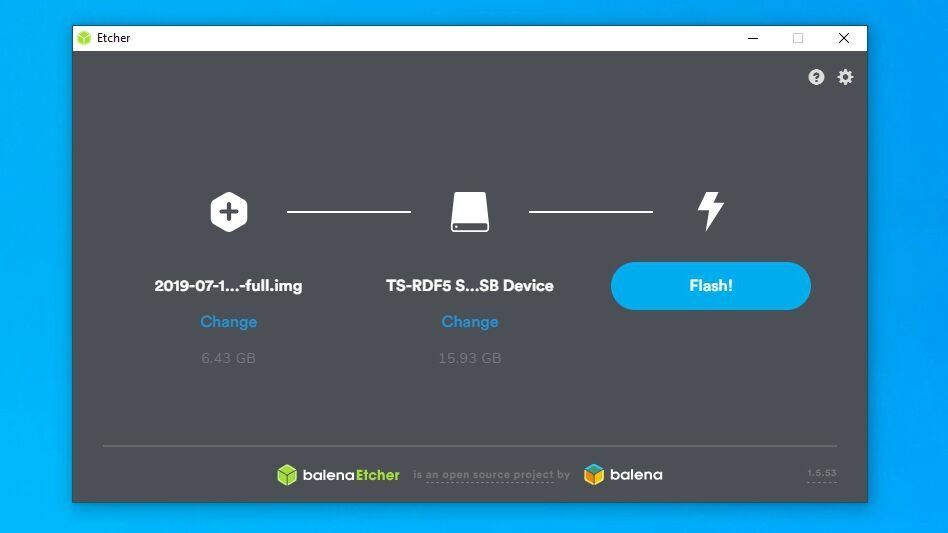
要安装操作系统,您需要两件事:一个映像文件和一个将其写入 SD 卡的程序。 在本教程中,我们将使用Raspbian作为我们的操作系统,但您可以将其替换为您想要的任何操作系统,例如用于构建媒体盒的LibreELEC 、用于复古游戏的RetroPie等等。
对于写入 SD 卡,我推荐Etcher ,因为它适用于 Windows、macOS 和 Linux。 (注意:如果您之前已经在 Pi 中使用过这个特定的 SD 卡,它可能有一些在 Windows 中不可见的分区,您可以在继续之前使用 diskpart 清除这些分区。)
下载您的特定 Pi 模型的映像文件——我使用的是完整的 Raspbian 映像,其中包含推荐的软件。 它要么以 IMG 文件的形式出现,要么以 ZIP 文件中的 IMG 形式出现(如果您使用的是 Etcher,则无需解压缩)。
只需启动 Etcher,单击选择图像按钮,然后选择刚刚下载的文件。 选择您的 SD 卡作为目标,然后单击 Flash。 选择目标时要格外小心,因为该过程将擦除您选择的任何驱动器。
这可能需要一些时间,但完成后,您可以弹出 SD 卡,将其插入 Pi,将 HDMI 电缆插入显示器或电视,然后将 Pi 插入墙壁以打开电源。 登陆 Raspbian 桌面后,您可以配置 Wi-Fi,使用apt从命令行安装软件,然后开始修改!
